vscode에서 Python 코드 실행 결과를 보는 방법
- 下次还敢원래의
- 2024-04-03 03:12:161837검색
Visual Studio Code에서는 Python 코드 실행 결과를 보는 두 가지 방법이 있습니다. 출력 패널을 통해 결과 보기 통합 터미널을 통해 결과 보기
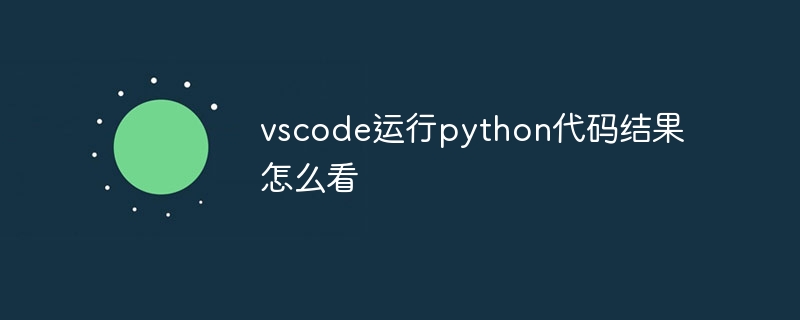
VS Code Python 코드 실행 및 결과 보기 콘솔에서
Visual Studio Code(VS Code)에는 Python 코드 실행 결과를 보는 두 가지 주요 방법이 있습니다.
출력 패널을 통해
- VS Code의 왼쪽 하단에서 다음을 찾습니다. 출력 패널. 디스플레이 아이콘처럼 보입니다.
- Python 코드를 실행하면 결과가 출력 패널에 표시됩니다.
통합 터미널
- 을 통해 VS Code의 통합 터미널을 엽니다.
Ctrl+'(Windows) 또는Cmd+'(Mac)를 눌러 열 수 있습니다.Ctrl+'(Windows)或Cmd+'(Mac)来打开它。 - 导航到您想要运行 Python 代码的目录。
- 运行
python命令,然后输入您的代码。结果将显示在终端中。
其他提示
- 检查“终端”部分:如果“输出”面板不可用,您可以在终端部分查看结果。它位于“输出”面板旁边。
-
使用调试器:VS Code 的调试器可以让您逐步执行代码并查看变量的值。按
F5或单击调试按钮(看起来像一只运行的绿色虫子)来启动调试器。 -
使用 Print 语句:在您的代码中添加
print Python 코드를 실행하려는 디렉터리로 이동합니다.
python 명령을 실행하고 코드를 입력하세요. 결과가 터미널에 표시됩니다.
- 🎜🎜터미널 섹션 확인: 🎜출력 패널을 사용할 수 없는 경우 터미널 섹션에서 결과를 볼 수 있습니다. 출력 패널 옆에 있습니다. 🎜🎜🎜디버거 사용: 🎜VS Code의 디버거를 사용하면 코드를 단계별로 실행하고 변수 값을 볼 수 있습니다.
F5를 누르거나 디버그 버튼(실행 중인 녹색 버그처럼 보임)을 클릭하여 디버거를 시작합니다. 🎜🎜🎜인쇄 문 사용: 🎜코드에 print 문을 추가하여 결과를 콘솔에 인쇄합니다. 🎜🎜🎜위 방법을 사용하면 VS Code에서 Python 코드를 실행한 결과를 쉽게 볼 수 있습니다. 🎜위 내용은 vscode에서 Python 코드 실행 결과를 보는 방법의 상세 내용입니다. 자세한 내용은 PHP 중국어 웹사이트의 기타 관련 기사를 참조하세요!
성명:
본 글의 내용은 네티즌들의 자발적인 기여로 작성되었으며, 저작권은 원저작자에게 있습니다. 본 사이트는 이에 상응하는 법적 책임을 지지 않습니다. 표절이나 침해가 의심되는 콘텐츠를 발견한 경우 admin@php.cn으로 문의하세요.

